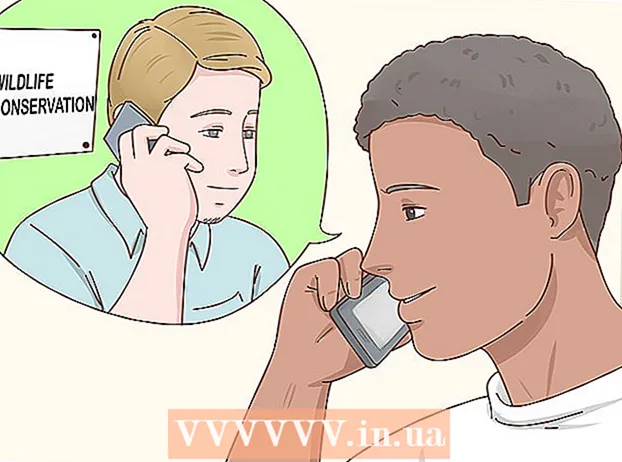作者:
Roger Morrison
创建日期:
18 九月 2021
更新日期:
1 七月 2024

内容
只要您具有管理员密码,就可以在Mac上以root权限打开任何程序。但是,只有在知道自己在做什么的情况下,才应使用root用户访问权限,因为如果出现问题,可能会损坏程序或计算机。
踩
方法1之3:从管理员帐户
 了解风险。 大多数图形程序都不是为root访问而设计的。仅执行您已理解的特定任务,否则可能导致无法访问的文件,错误的程序或安全漏洞。
了解风险。 大多数图形程序都不是为root访问而设计的。仅执行您已理解的特定任务,否则可能导致无法访问的文件,错误的程序或安全漏洞。  打开终端。 使用管理员帐户登录到您的计算机。转到应用程序→实用程序,然后打开终端。
打开终端。 使用管理员帐户登录到您的计算机。转到应用程序→实用程序,然后打开终端。 - 管理员帐户不能为空,否则终端将不会授予您访问root特权的权限。
 尝试快速的方法。 使用命令“ sudo”可以打开具有超级用户访问权限的程序,但这需要程序包中可执行文件的文件路径。大多数Mac和第三方程序的软件包内容都以相同的方式组织,因此请首先尝试以下方法:
尝试快速的方法。 使用命令“ sudo”可以打开具有超级用户访问权限的程序,但这需要程序包中可执行文件的文件路径。大多数Mac和第三方程序的软件包内容都以相同的方式组织,因此请首先尝试以下方法: - 输入:sudo 从硬盘驱动器到程序的文件路径.app /目录/ MacOS /程序名称.
例如,要打开iTunes,请键入sudo /Applications/iTunes.app/Contents/MacOS/iTunes,然后按 ⏎返回. - 输入您当前登录时所使用的管理员帐户的密码。按 ⏎返回.
- 如果该命令有效,则该程序应以root特权打开。如果终端显示“找不到命令”,请继续执行下一步。
- 输入:sudo 从硬盘驱动器到程序的文件路径.app /目录/ MacOS /程序名称.
 打开程序的包装内容。 如果快速方法不起作用,则必须首先在Finder中搜索程序。用鼠标右键单击(控制 并在程序图标上单击),然后从下拉菜单中选择显示软件包内容。
打开程序的包装内容。 如果快速方法不起作用,则必须首先在Finder中搜索程序。用鼠标右键单击(控制 并在程序图标上单击),然后从下拉菜单中选择显示软件包内容。  查找可执行文件。 您将在程序包中看到一个或多个文件夹。在此文件夹中查找可执行文件。您通常可以在/目录/ MacOS中找到它。
查找可执行文件。 您将在程序包中看到一个或多个文件夹。在此文件夹中查找可执行文件。您通常可以在/目录/ MacOS中找到它。 - 通常,可执行文件与程序具有相同的名称,但是它也可以具有不同的名称,例如“ run.sh”。
- 可执行文件的图标通常是一个黑色的正方形,其中包含小写的单词“ exec”。
 在终端中输入“ sudo”。 键入sudo,后跟一个空格。暂时不输入命令。
在终端中输入“ sudo”。 键入sudo,后跟一个空格。暂时不输入命令。  将可执行文件拖到“终端”窗口中。 现在,可执行文件的确切位置会自动显示在“ sudo”之后的行中。
将可执行文件拖到“终端”窗口中。 现在,可执行文件的确切位置会自动显示在“ sudo”之后的行中。  使用密码确认命令。 按 ⏎返回。输入您当前登录的管理员帐户的密码,然后再次按 ⏎返回。现在,该程序将以root特权打开。
使用密码确认命令。 按 ⏎返回。输入您当前登录的管理员帐户的密码,然后再次按 ⏎返回。现在,该程序将以root特权打开。
方法2之3:来自不是管理员帐户的帐户
 使用不是管理员帐户的帐户打开“终端”。 许多系统管理员更喜欢使用普通用户帐户工作,以最大程度地减少错误或恶意软件攻击可能造成的损害。您将需要使用管理员密码来执行此方法,但是您可以临时获得root用户访问权限,而无需切换用户。为此,首先打开终端窗口。
使用不是管理员帐户的帐户打开“终端”。 许多系统管理员更喜欢使用普通用户帐户工作,以最大程度地减少错误或恶意软件攻击可能造成的损害。您将需要使用管理员密码来执行此方法,但是您可以临时获得root用户访问权限,而无需切换用户。为此,首先打开终端窗口。  在终端内切换到管理员。 输入命令su-,然后输入空格和此计算机的管理员密码。输入管理员密码。现在,您可以从该用户那里工作。
在终端内切换到管理员。 输入命令su-,然后输入空格和此计算机的管理员密码。输入管理员密码。现在,您可以从该用户那里工作。 - 命令中的破折号是可选的,但建议使用。它设置管理员的环境变量和用户文件夹,可以防止意外损坏。
 用命令“ sudo”打开程序。 该命令通常是这样应用的:sudo 从硬盘驱动器到程序的文件路径.app /目录/ MacOS /程序名称。如果这不起作用,或者您需要更多帮助,请参阅上一节中的管理员说明。
用命令“ sudo”打开程序。 该命令通常是这样应用的:sudo 从硬盘驱动器到程序的文件路径.app /目录/ MacOS /程序名称。如果这不起作用,或者您需要更多帮助,请参阅上一节中的管理员说明。  返回您自己的帐户。 完成所有需要root特权的任务后,在Terminal窗口中输入exit。这将退出管理员帐户,并返回到您的普通帐户。
返回您自己的帐户。 完成所有需要root特权的任务后,在Terminal窗口中输入exit。这将退出管理员帐户,并返回到您的普通帐户。
方法3之3:疑难排解
 禁用“系统完整性保护”。 此安全技术在Mac OS 10.11 El Capitan中引入,它限制了对重要文件的访问,即使对于root用户也是如此。如果无法进行所需的更改,则可以关闭SIP。仅当您知道自己在做什么,了解错误会导致计算机完全擦拭或导致计算机停止工作时,才执行此操作:
禁用“系统完整性保护”。 此安全技术在Mac OS 10.11 El Capitan中引入,它限制了对重要文件的访问,即使对于root用户也是如此。如果无法进行所需的更改,则可以关闭SIP。仅当您知道自己在做什么,了解错误会导致计算机完全擦拭或导致计算机停止工作时,才执行此操作: - 重启你的电脑。按组合键 ⌘命令 + R. 在听到启动提示音之后。现在它将启动进入恢复模式。
- 从顶部菜单中选择实用程序,然后选择终端。
- 在终端中输入以下代码:csrutil disable;重启。
- 允许计算机正常重启。现在,您可以使用上述步骤以完全的root特权打开所需的任何程序。完成后,最好将这些说明与enable重复使用,而不要与disable禁用以重新启用SIP。
 使用“ nano”代替图形文本编辑器。 在某些情况下,使用Terminal中的文本编辑器编辑配置文件会更安全,更可靠。 Nano是一个简单的选项,它是标准配置。要以root特权使用它,请在Terminal中输入sudo nano,然后输入空格和文本文档的文件路径。现在,您可以从终端中编辑文档。完成后,按 控制 + Ø 保存,然后 控制 + X 退出纳米。
使用“ nano”代替图形文本编辑器。 在某些情况下,使用Terminal中的文本编辑器编辑配置文件会更安全,更可靠。 Nano是一个简单的选项,它是标准配置。要以root特权使用它,请在Terminal中输入sudo nano,然后输入空格和文本文档的文件路径。现在,您可以从终端中编辑文档。完成后,按 控制 + Ø 保存,然后 控制 + X 退出纳米。 - 例如,sudo nano / etc / hosts代码使用root用户访问权限打开“ hosts”文件。
- 在编辑任何配置文件之前进行备份始终是一个好主意。您可以通过以下代码来执行此操作:sudo cp file_path_of_configuration_file备份中的new_file_path。使用代码sudo cp /etc/hosts/etc/hosts.backup,可以复制名为“ hosts.backup”的hosts文件。如果输入有误,请使用sudo mv /etc/hosts/etc/hosts.bad移动配置错误的文件,然后使用sudo cp / etc / hosts.backup / etc / hosts还原备份。
尖端
- 仅当路径中有空格时,才需要在文件路径的开头和结尾加上引号。
警示语
- 根目录访问错误可能会导致您的Mac被完全擦除或无法使用。在OS X 10.10或更早版本中,或者在禁用SIP的10.11中,风险更高。始终保持您的管理员密码私密,以防止他人获得root用户访问权限。